怎么关闭电脑软件开机自动启动
更新时间:2024-04-04 18:05:38作者:xiaoliu
在日常使用电脑的过程中,我们经常会遇到一些软件在开机时自动启动的情况,不仅会影响电脑的启动速度,还会占用系统资源,怎么关闭电脑软件开机自动启动呢?其实很简单,只需要在任务管理器中找到相应的启动项,然后禁止它们即可。通过这种方式,我们可以有效地提升电脑的启动速度,让系统更加流畅地运行。
具体步骤:
1.点击电脑左下角的“Win键”,在“开始”菜单中选中“设置”。
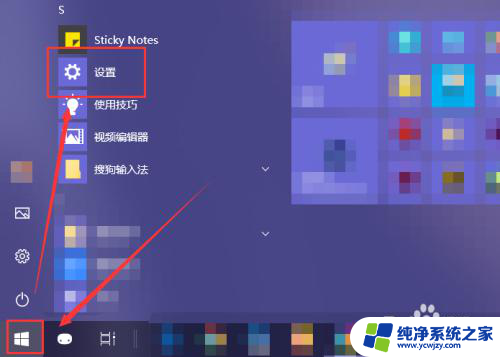
2.在“Windows 设置”窗口中选中“应用”选项。
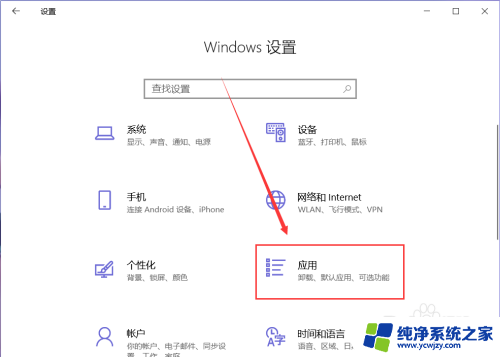
3.在“应用”页面左侧中找到“启动”选项。
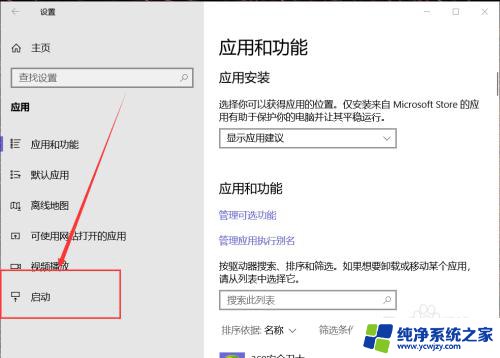
4.然后在右侧页面中就能找到开机自动启动的应用程序,这里关闭应用右侧的开关即可将其关闭开机时启动。
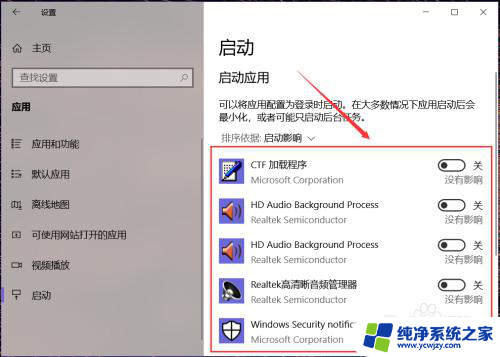
5.有些应用在其设置界面中提供开机时开启的开关选项,在想要禁止开机时启动的应用设置中关闭其开机自动启动即可。
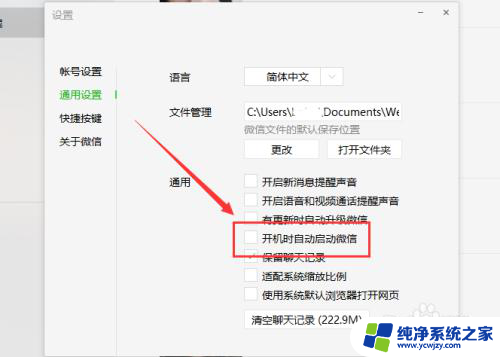
6.除此之外,还可以通过第三方应用应用程序管理启动项。禁止某些程序开机时自动启动即可。
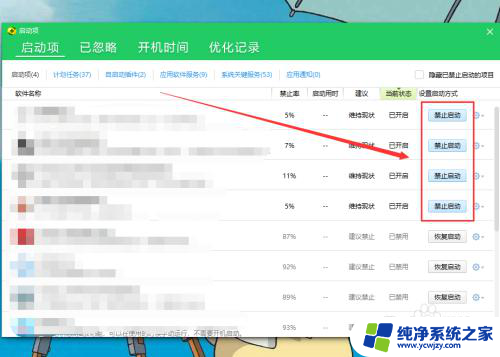
以上就是如何关闭电脑软件开机自动启动的全部内容,如果你也遇到了同样的情况,请参照我的方法进行处理,希望对大家有所帮助。
- 上一篇: 抖音作品相册为什么只能使用一张照片
- 下一篇: 打印机共享成功但无法打印
怎么关闭电脑软件开机自动启动相关教程
- 怎样关闭软件开机自动启动 如何取消软件的自动启动功能
- 自动启动功能怎么关 怎样关闭开机自动启动的软件程序
- 电脑应用开机自动启动怎么关闭 如何关闭电脑开机自动启动的软件
- 怎么管理开机自动启动的软件 如何关闭电脑开机自动启动的软件
- 电脑开机如何关闭自动启动软件 怎样关闭开机自动启动的程序
- 开机自动启动怎样关闭 怎样关闭电脑开机自启动
- 如何关闭电脑上的自启动软件 电脑开机自启动软件关闭方法
- 为什么电脑开机会自动打开软件 电脑开机自动启动软件如何关闭
- 电脑开机程序自动启动 电脑开机自动启动程序关闭教程
- 开机时启动的软件怎么关闭 电脑开机为什么会自动启动软件
- 如何删除桌面上的小艺建议
- 为什么连接不上airpods
- 小米平板怎么连接电容笔
- 如何看电脑是百兆网卡还是千兆网卡
- 省电模式关闭
- 电脑右下角字体图标不见了
电脑教程推荐
win10系统推荐